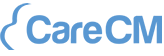Anlegen eines Assessments #
![]()
Wenn Sie zur Beratung ein Assessment durchführen möchten, können Sie dies über den Einzelkontakt tun.
Öffnen Sie dafür erneut den bereits angelegten Kontakt über die Suche auf der Startseite.
Hinweis: Die Durchführung des “Berliner” Assessments führt nicht zur automatischen Generierung eines Versorgungsplans nach § 7a SGB XI. Ein Übertrag der Inhalte aus diesem Assessment in die Erst- oder Wiederholungsberatung nach § 7a SGB XI kann nur manuell erfolgen. Das Anlegen von “Berliner” Assessments hat keine Auswirkung auf die PG1-Statistik.
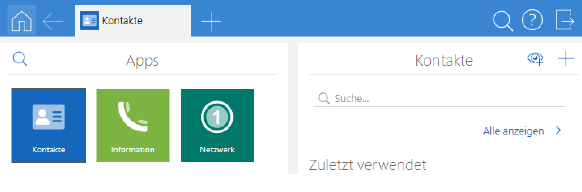
In der Leseansicht des Einzelkontaktes wählen Sie nun das Verknüpfungsmenü rechts oben und wählen den Wert Assessment.
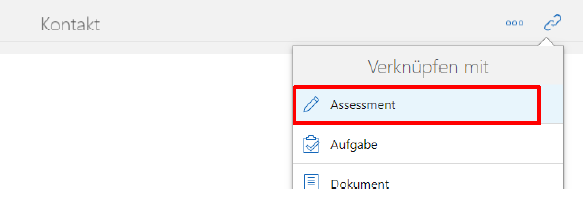
Sobald Sie den Wert Assessment geklickt haben, öffnet sich ein neuer Datensatz der Art Assessment und Sie können die Freitextfelder mit den Informationen aus dem Gespräch mit dem Ratsuchenden eintragen. Sobald Sie alles hinterlegt haben, klicken Sie rechts oben auf den Button Speichern und von nun an können Sie den Datensatz in der Sammelakte des Kontaktes einsehen und bei Bedarf bearbeiten.
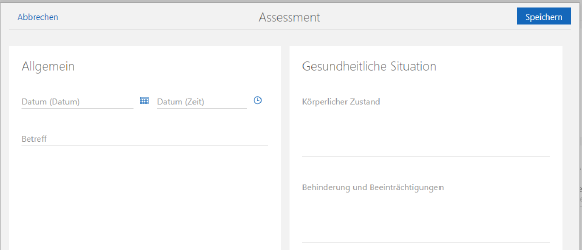
Assessment ausdrucken
Dieses Assessment kann bei Bedarf auch ausgedruckt und bspw. dem Ratsuchenden ausgehändigt werden. Dafür öffnen Sie das Assessment erneut und wählen rechts oben die Option der drei Punkte.
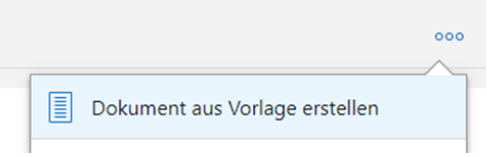
Wählen Sie Dokument aus Vorlage erstellen. Das Fenster Dokument erstellen öffnet sich.
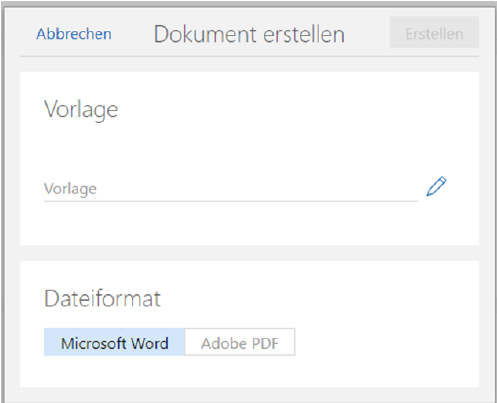
Wählen Sie die gewünschte Vorlage sowie das gewünschte Dateiformat. Zur Wahl stehen Microsoft Word und Adobe PDF.
Klicken Sie auf Erstellen. Das Dokument wird angelegt und mit dem zuvor geöffneten Datensatz verknüpft. Das Stichwort des Dokuments setzt sich aus dem Namen der Vorlage, dem Namen des Quelldatensatzes und dem aktuellen Datum zusammen. Dies kann in der Bearbeitungsansicht angepasst werden.
Wenn Sie ein Word-Dokument erstellt haben, können Sie das Dokument selbst bei Bedarf bearbeiten. Dafür klicken Sie in der Leseansicht des Dokuments in der Dokumentenkachel auf Bearbeiten (siehe roter Kasten).
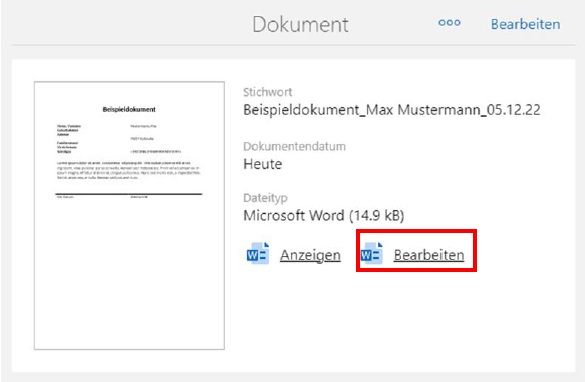
Das Dokument öffnet sich in Word und Sie können beliebige Änderungen vornehmen. Damit die Änderungen am Dokument auch in CareCM gespeichert werden, müssen Sie zunächst die Word-Datei speichern und schließen. Danach klicken Sie in CareCM im Dokumentendatensatz auf Änderungen speichern.